BIMcollab ¶
BIMcollab ist die ideale Schnittstelle, um openBIM Projekte zu verwalten und dokumentieren. Mit der direkten Integration der Schnittstelle in ELITECAD ist es möglich, Issues zu erstellen und mit Teammitgliedern zu teilen, ganz gleich, ob diese dasselbe oder ein anderes BIM-Tool verwenden. Mit ELITECAD erstellte Issues werden automatisch in die BIMcollab Cloud synchronisiert und stehen sofort allen Projektbeteiligten zur Verfügung.
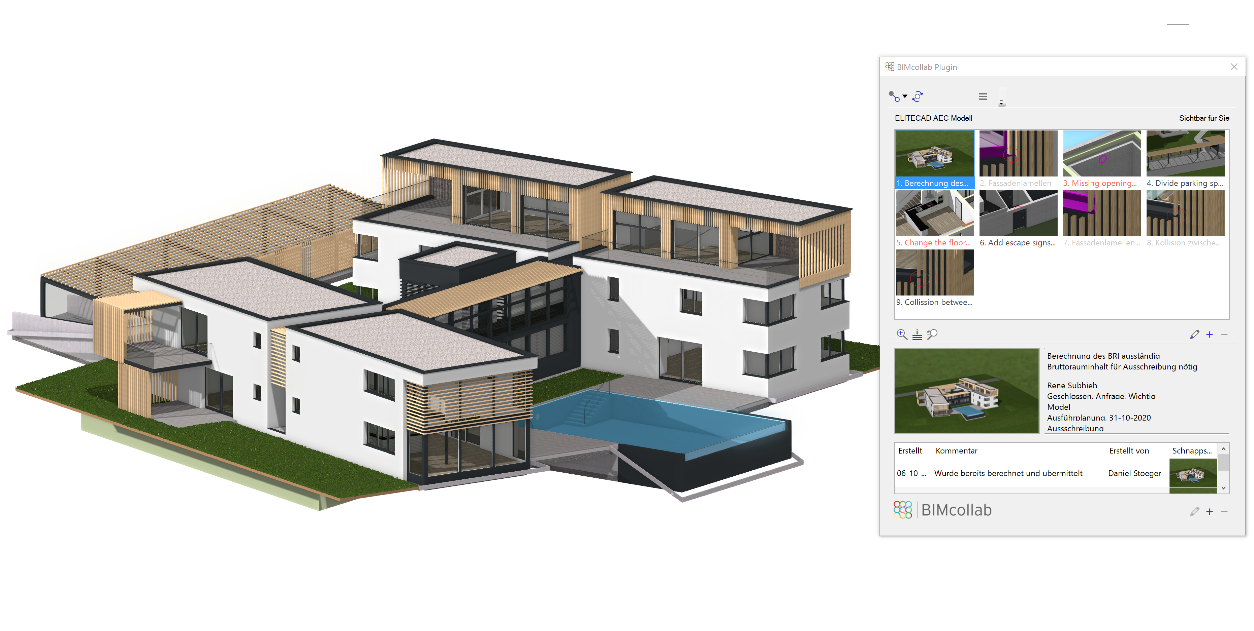
BIMcollab einrichten ¶
BIMcollab ist vollständig in ELITECAD integriert, es ist keine separate Installation nötig. Da es sich um eine externe Plattform handelt muss jedoch ein Benutzeraccount angelegt werden.
Dies kann über folgenden Link erfolgen:
https://www.bimcollab.com/de/plans/bimcollab-cloud/start-for-free
Für kleine Projekte mit wenigen Benutzern und eingeschränkter Funktionalität kann ein Gratisaccount genutzt werden, für grössere Projekte muss ein entsprechendes Abo abgeschlossen werden.
BIMcollab starten ¶
|
|
Werkzeugleiste BIM Werkzeuge |
| Menü Datei > BIM Werkzeuge > BIMcollab |
Beim ersten Starten der Applikation muss ein Aktivierungscode eingegeben werden. Dieser wurde nach der Anmeldung per Mail übermittelt.
Verbinden mit einem Projekt ¶
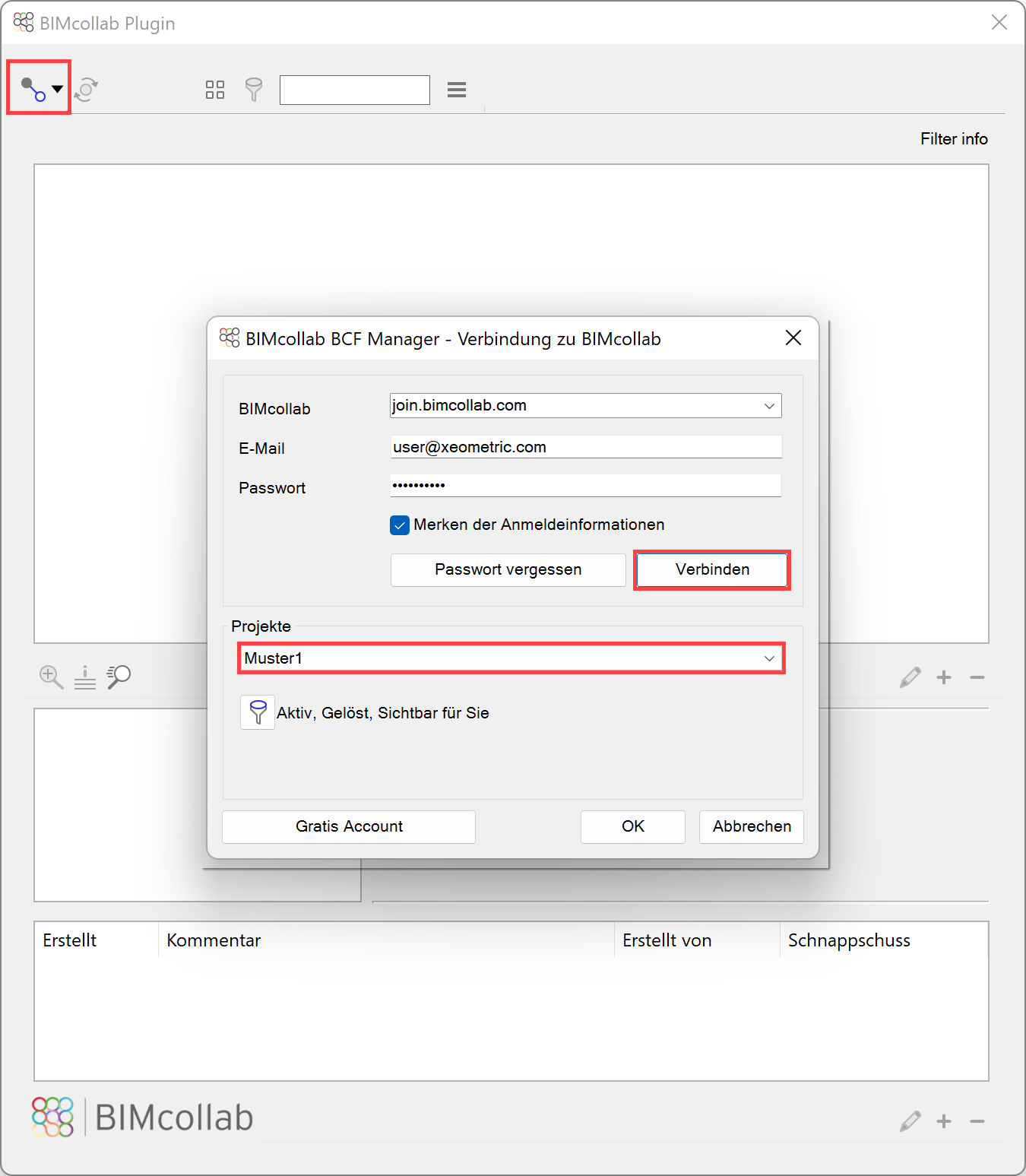
Nach erfolgreicher Anmeldung mit dem Benutzerkonto werden die verfügbaren Projekte angezeigt. Das gewählte Projekt muss immer mit der geladenen Zeichnung übereinstimmen.
Verwalten von Issues ¶
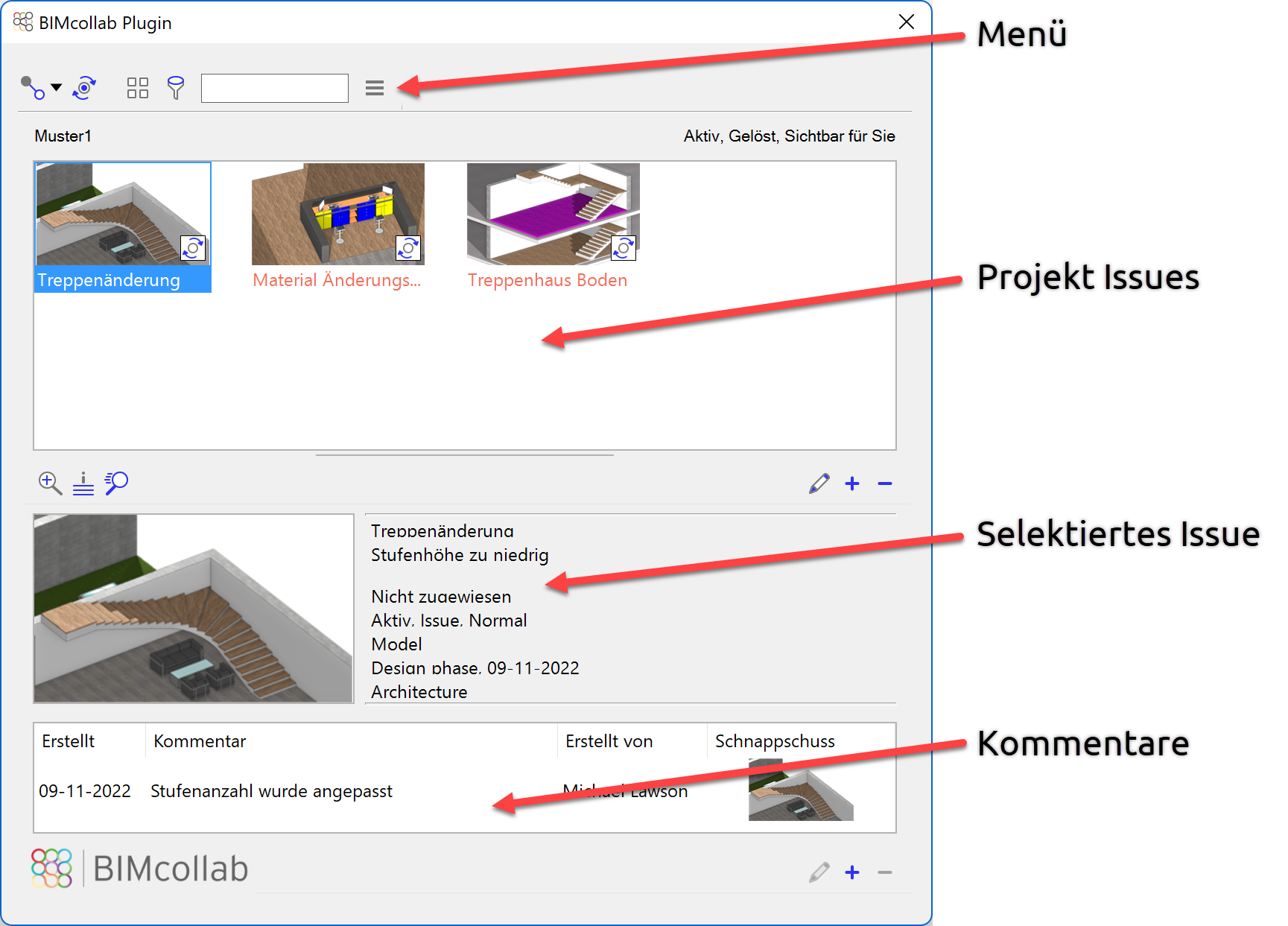
| Funktion | Beschreibung |
|---|---|
| Projekt verbinden | |
| Projekt mit BIMcollab Cloud synchronisieren | |
| Darstellung und Filterung von Issues | |
| Einstellungen, Ändern der Sprache, etc. | |
| Issue bzw. Kommentar bearbeiten / neu / löschen |
Sind für das geladene Projekt bereits Daten in BIMcollab vorhanden, so werden diese sofort von der Cloud geladen und angezeigt. Jeder Dokumentationspunkt, auch Issue genannt ist ein Eintrag.
Erstellen eines Issues ¶
Mit der Funktion Issue hinzufügen ![]() kann ein neues Issue angelegt werden.
kann ein neues Issue angelegt werden.
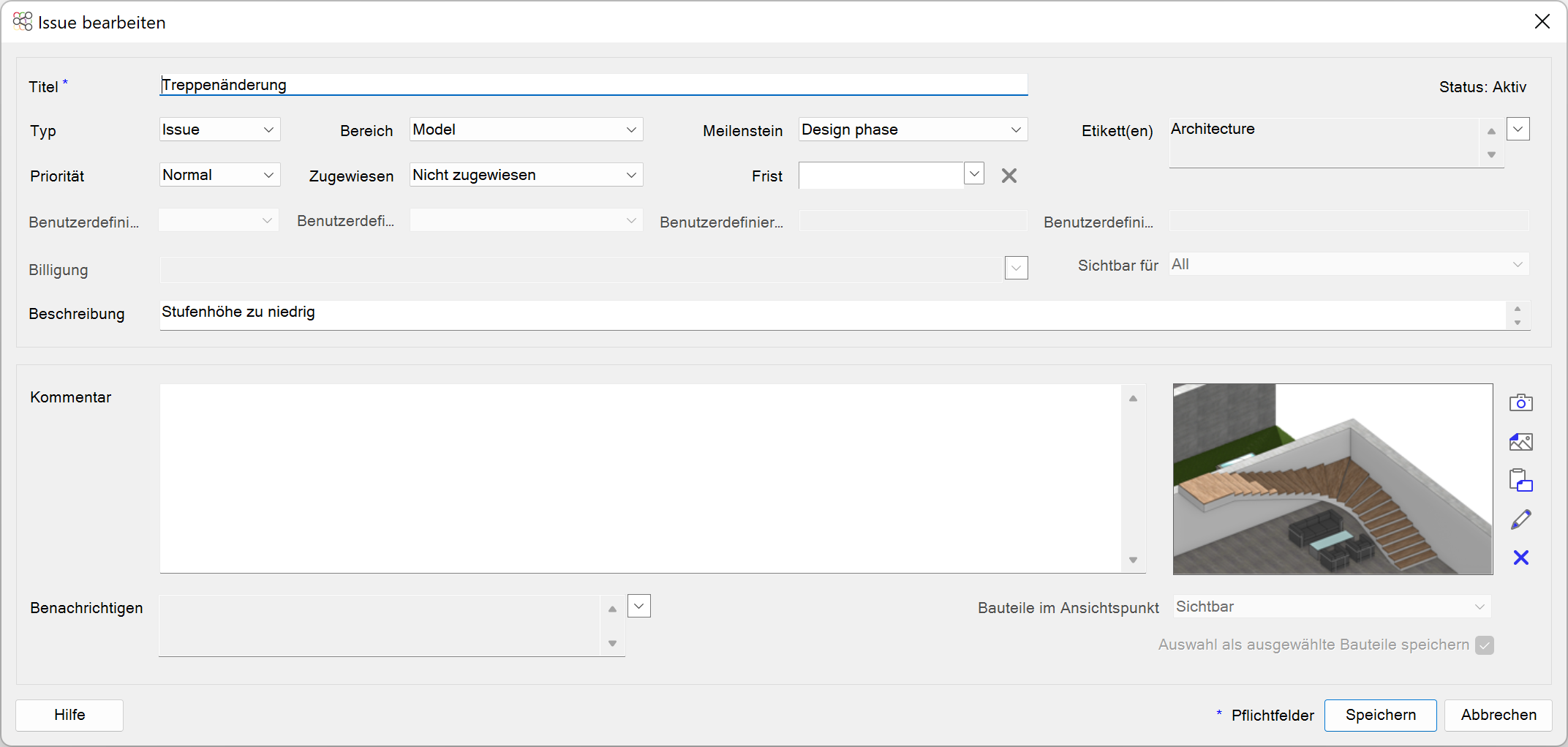
Alle Informationen zu dem Issue können in dem Dialog eingestellt werden. Weiters kann ein Screenshot erzeugt und bearbeitet werden. Die Zuweisung zu bestimmten Bauteilen in der IFC Datei erfolgt über die Selektion des Bauteils. Die Beteiligten Personen werden automatisch benachrichtigt sobald das Issue gespeichert wird.
Nach dem Erstellen eines Issues muss das Projekt mittels ![]() synchronisiert werden, um die Informationen in BIMcollab zu übernehmen.
synchronisiert werden, um die Informationen in BIMcollab zu übernehmen.
Kommentare hinzufügen ¶
Issues verfügen nicht nur über Informationen zu einem bestimmten Thema, sondern haben auch einen Kommunikationsverlauf. Zu jedem Issue können beliebige Kommentare durch Projektbeteiligte erstellt werden.
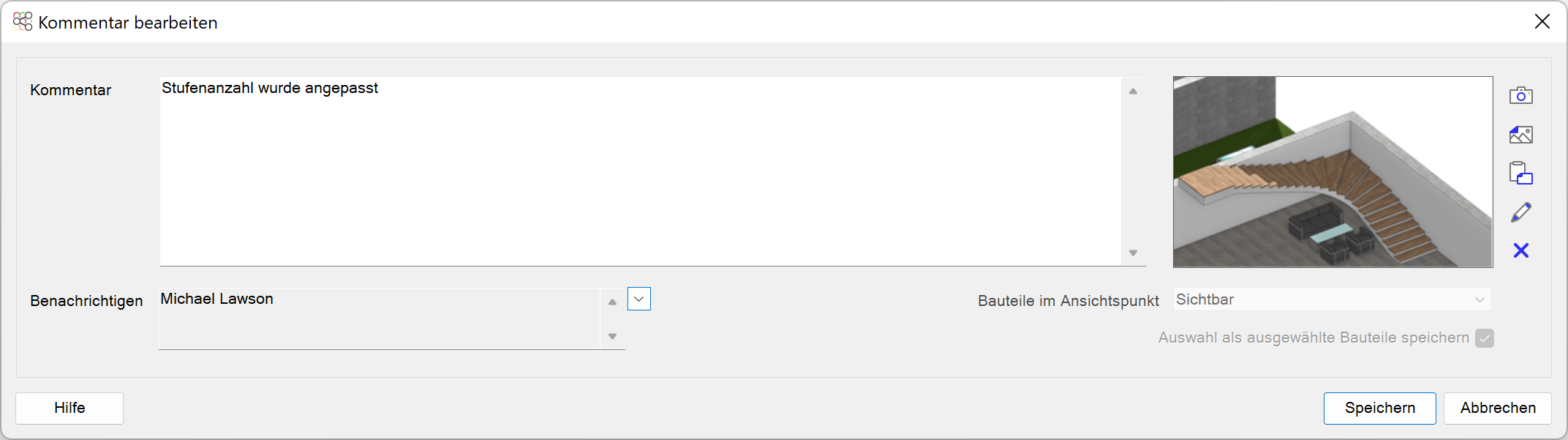
Gliedern und Organisieren von Issues ¶
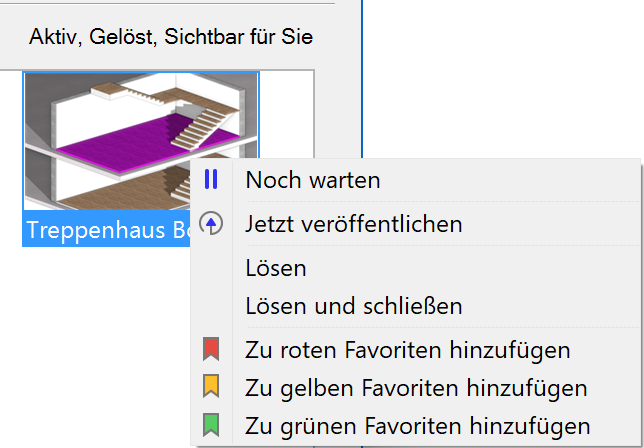 Issues können beliebig gefiltert werden, z. B. nach Zustand, Verantwortlichkeiten, Meilensteinen, etc. Für die eigene Verwaltung können Issues zusätzlich mit farbigen Markern versehen werden. Diese Zuteilung erfolgt über das Kontextmenü.
Issues können beliebig gefiltert werden, z. B. nach Zustand, Verantwortlichkeiten, Meilensteinen, etc. Für die eigene Verwaltung können Issues zusätzlich mit farbigen Markern versehen werden. Diese Zuteilung erfolgt über das Kontextmenü.
Hier können zudem Issues veröffentlicht, gelöst und geschlossen werden. Mittels „In BIMcollab ansehen“ wird das Issue in einem Webbrowser geöffnet.
Zusammenarbeit mittels Webplattform ¶
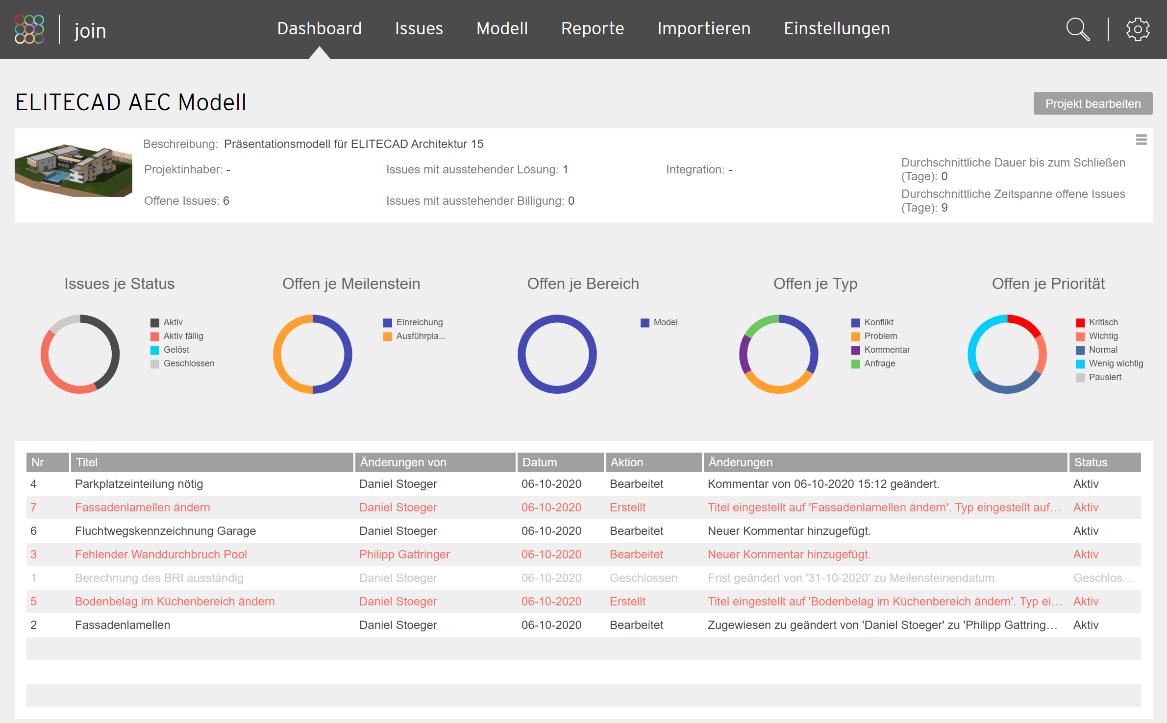
Über https://join.bimcollab.com/ kann das Projekt inkl. aller Issues und Auswertungen auch auf Browsern und Mobilgeräten geöffnet werden. Somit steht einer plattformunabhängigen Zusammenarbeit nichts mehr im Weg. Eine detaillierte Beschreibung der Plattform ist auf der Herstellerwebsite zugänglich.